Windows电脑的桌面图标裂开变成两半的解决方法(图文)
操作系统 发布日期:2024/9/25 浏览次数:1
正在浏览:Windows电脑的桌面图标裂开变成两半的解决方法(图文)
以下是桌面图标变成两半的故障图。  (桌面图标变成两半了)
(桌面图标变成两半了)
故障原因分析
出现桌面图标变成两半,左右分或者上下分开的问题,一般都是因为图标缓存出了问题,网上看了一下是因为图标数据是以链接形式存放在缓存中的。当连接表出现了错位就会出现过这种情况。其实我个人也不是很清楚具体是什么原因,但是可以直接把图标恢复系统默认就可以解决这个问题了。
解决方法
在桌面空白处右键,选择属性即可打开“显示属性”窗口程序。切换到外观选项卡中,找到并单击“高级”按扭。即可弹出高级外观设置窗口。
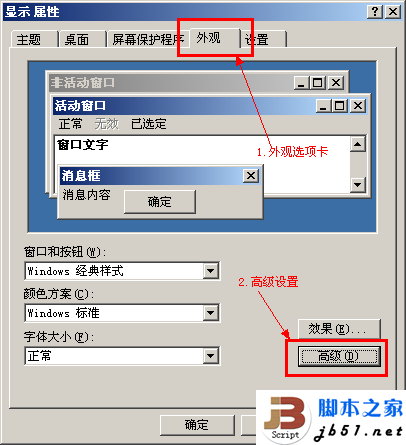
(显示属性外观高级设置)
在高级外观窗口设置中找到项目下面的下拉菜单,在项目下拉菜单中选择“图标”,右侧就会出现一个大小,看一下这个大小是否为32,如果不是的话就改成32。如果是的话就不用管他了。然后确定回到显示属性设置窗口再次确定。系统就会重新生成这些图标,更新图标缓存。这样一来就会把图标变成两半的问题给解决了。

(图标显示两半大小设置)
到此为止,有关于桌面图标变成两半的原因及解决方法到此结束,希望对看到本文的网友一个帮助。
 (桌面图标变成两半了)
(桌面图标变成两半了)故障原因分析
出现桌面图标变成两半,左右分或者上下分开的问题,一般都是因为图标缓存出了问题,网上看了一下是因为图标数据是以链接形式存放在缓存中的。当连接表出现了错位就会出现过这种情况。其实我个人也不是很清楚具体是什么原因,但是可以直接把图标恢复系统默认就可以解决这个问题了。
解决方法
在桌面空白处右键,选择属性即可打开“显示属性”窗口程序。切换到外观选项卡中,找到并单击“高级”按扭。即可弹出高级外观设置窗口。
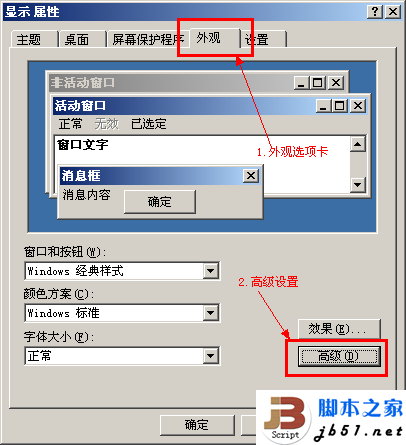
(显示属性外观高级设置)
在高级外观窗口设置中找到项目下面的下拉菜单,在项目下拉菜单中选择“图标”,右侧就会出现一个大小,看一下这个大小是否为32,如果不是的话就改成32。如果是的话就不用管他了。然后确定回到显示属性设置窗口再次确定。系统就会重新生成这些图标,更新图标缓存。这样一来就会把图标变成两半的问题给解决了。

(图标显示两半大小设置)
到此为止,有关于桌面图标变成两半的原因及解决方法到此结束,希望对看到本文的网友一个帮助。